インスタグラムの投稿をより使いこなす便利機能
インスタグラムをより使いこなすための機能として、「ハッシュタグ」「タグ付け」「アーカイブ」について解説します。
ハッシュタグ
ハッシュタグとは、キーワードに「#(ハッシュマーク)」を付けたタグのこと。ハッシュタグを付けることで、そのキーワードを含む投稿が検索にヒットしやすくなり、また、他のユーザーからも自分の投稿を見てもらいやすくなります。
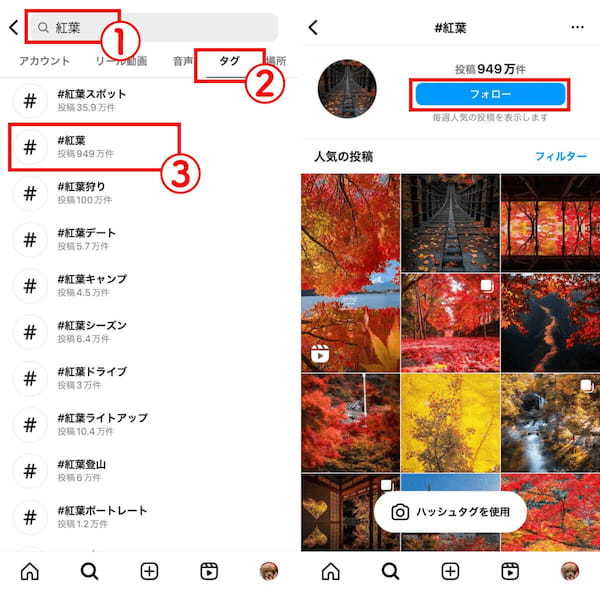
【1】検索タブを開き、①検索バーにキーワードを入力します。②「タグ」のタブを開くと、検索したキーワードを含むハッシュタグの一覧が表示されます。③検索したいハッシュタグをタップします。【2】ハッシュタグを含む投稿が表示されました。「フォロー」するとキーワード自体をフォローできます(画像=『オトナライフ』より 引用)
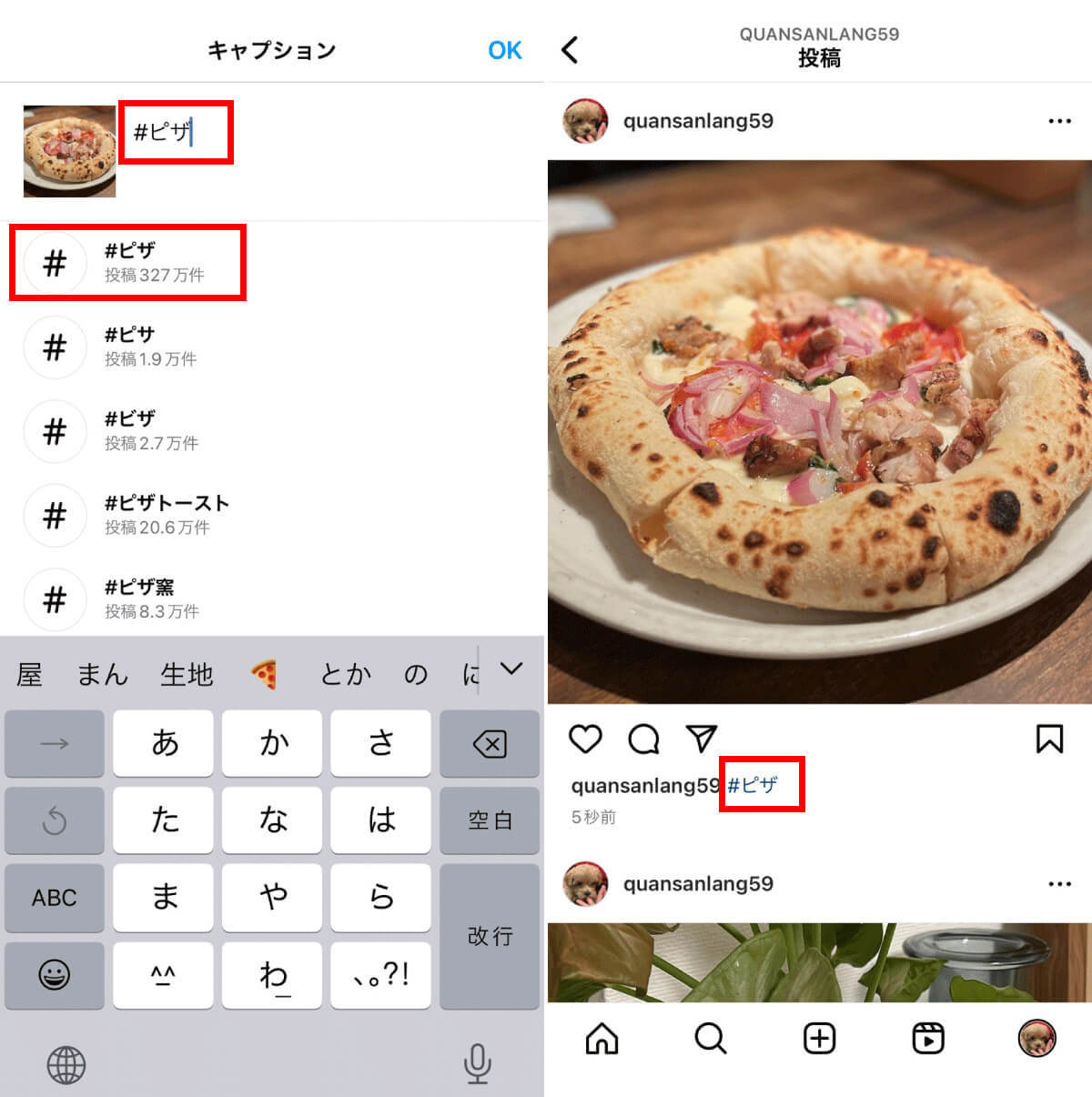
【1】ハッシュタグを付けて投稿する方法は、投稿のキャプション入力画面で「#」にキーワードを付けます。すると自動的に候補が表示されるため、候補の中から挿入したいタグをタップするだけです。【2】投稿にハッシュタグが反映されました(画像=『オトナライフ』より 引用)
タグ付け
インスタグラムの投稿には、他のアカウントをタグ付けする機能があります。一緒に写っている人のアカウントをタグ付けしたり、着用している服のブランドのアカウントをタグ付けするなどの使い方ができます。
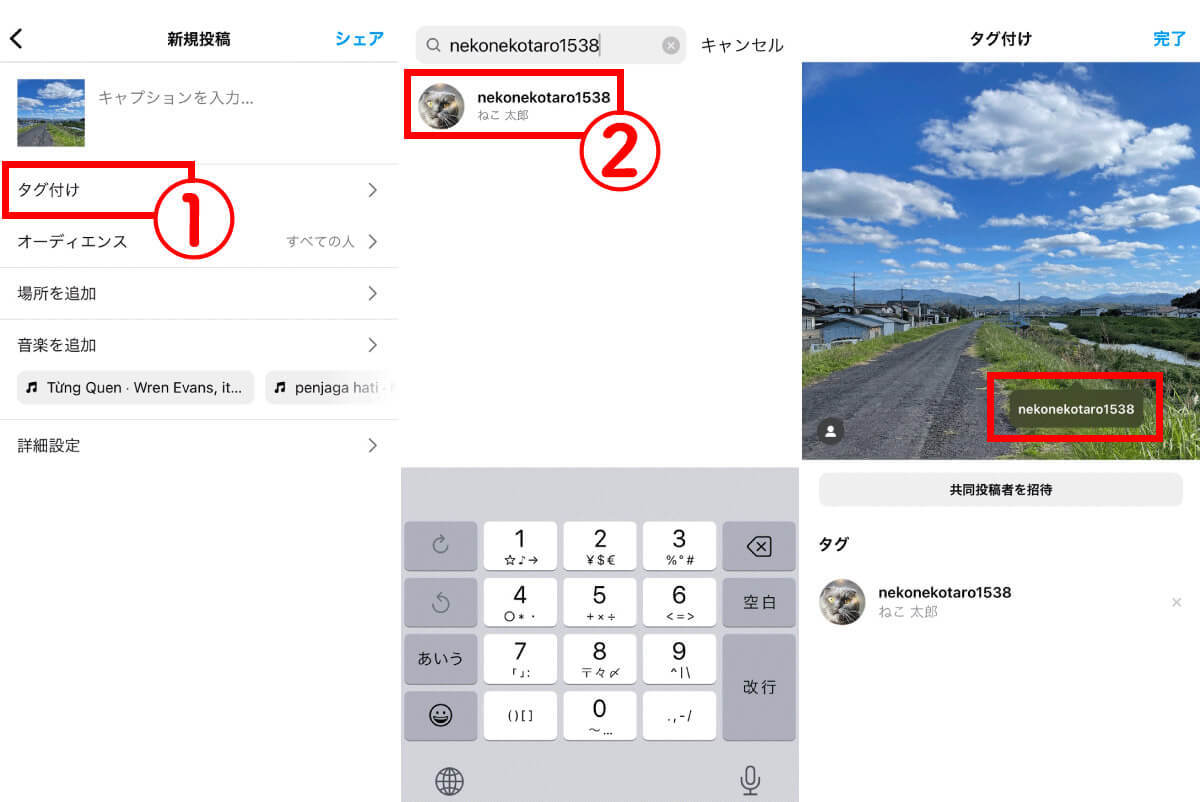
【1】タグ付けの方法は投稿画面で①「タグ付け」をタップし、次の画面で画像をタップします。【2】タグ付けしたいアカウントを検索し、②該当のアカウントをタップします。【3】タグ付けが反映されました(画像=『オトナライフ』より 引用)
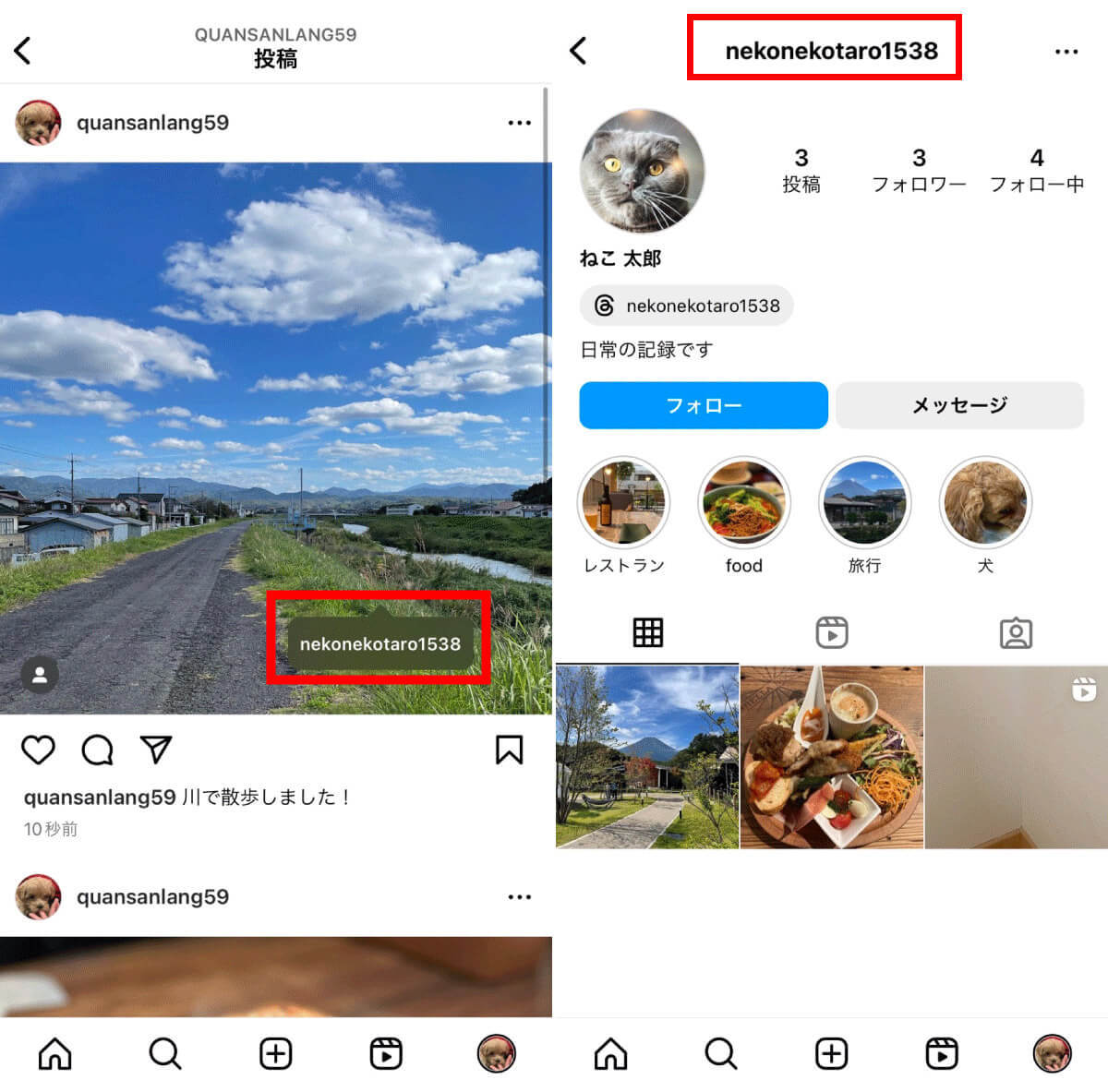
【1】投稿にタグ付けしてある場合には、写真や動画をタップすると黒い吹き出しでタグが表示されます。【2】吹き出しをタップするとタグ付けされたアカウントのプロフィール画面へ遷移します(画像=『オトナライフ』より 引用)
アーカイブ
アーカイブは投稿を一時的に非表示にする機能です。投稿済みの写真を削除せずに、非表示にしたいといった場合に活用できます。
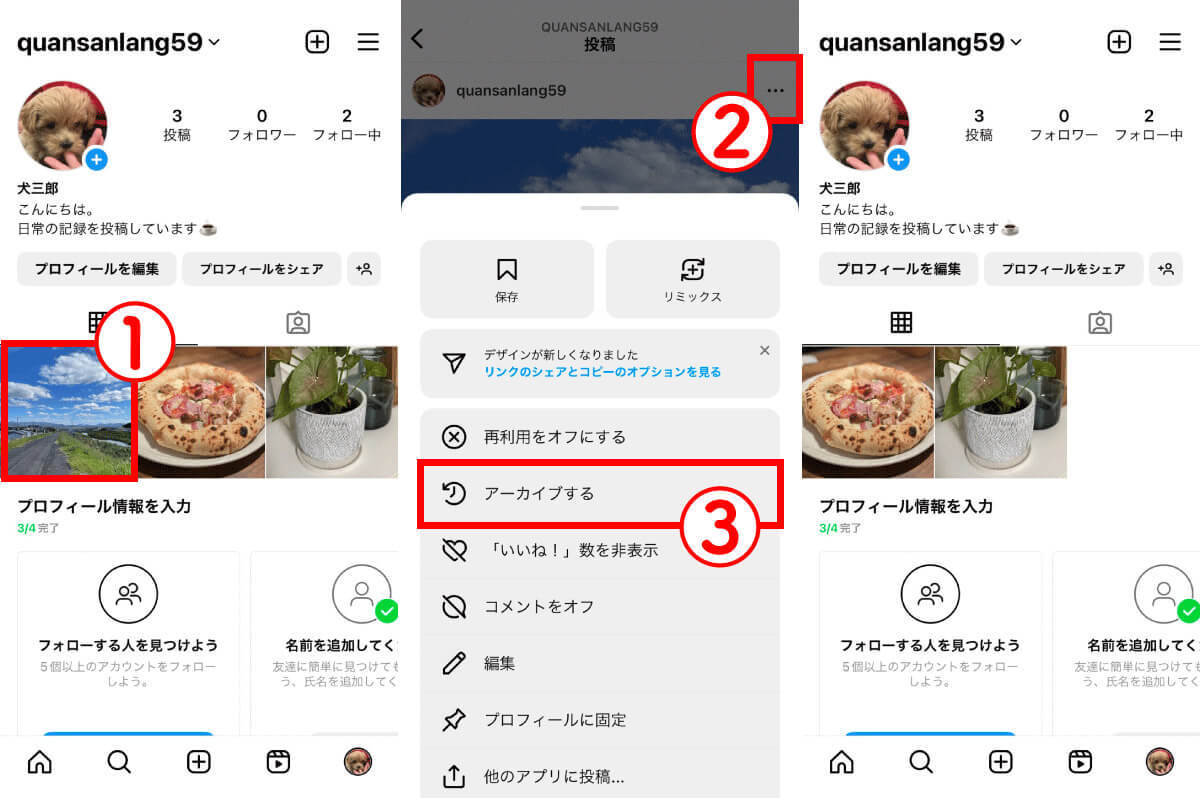
【1】①アーカイブにしたい投稿をタップします。【2】投稿の右上にある③三点ボタンをタップし、表示されたメニューより③「アーカイブする」をタップします。【3】投稿が非表示になりました(画像=『オトナライフ』より 引用)
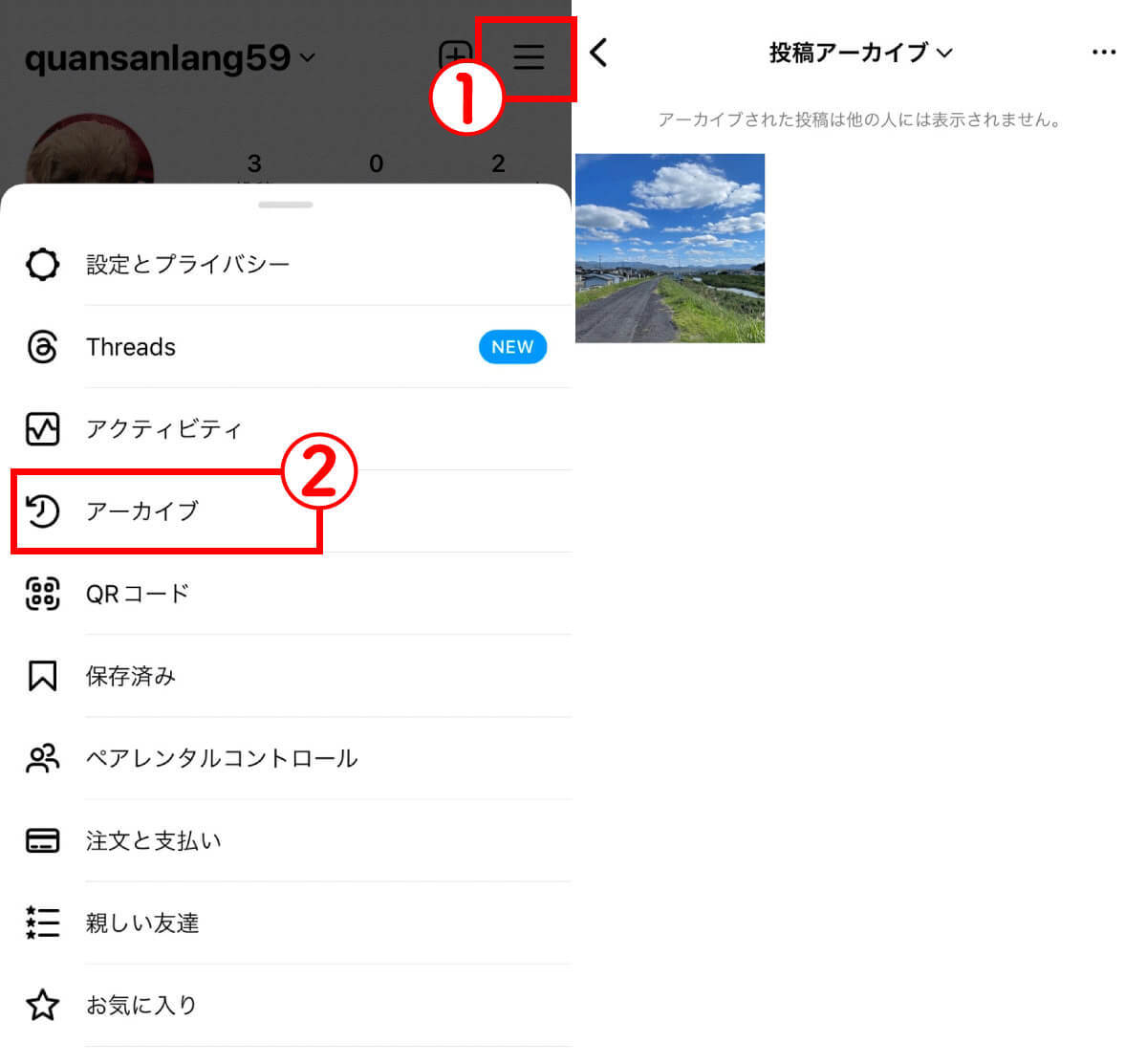
【1】プロフィール画面の右上①「三本線」をタップし、表示されたメニューから②「アーカイブ」をタップします。【2】投稿されたアーカイブが確認できます(画像=『オトナライフ』より 引用)
インスタへの写真・動画の投稿をより楽しめるおすすめ機能
これまでご紹介してきたのは「フィード投稿」と呼ばれる投稿機能ですが、インスタグラムではフィード投稿以外にもストーリーズ、リール、インスタライブなどを行うことができます。
ストーリーズ
インスタグラムのストーリーズは、投稿から24時間後に自動的に消える仕組みの投稿です。24時間で消えるため通常投稿よりも気軽に投稿することができ、スタンプや文字入れができるのが特徴です。
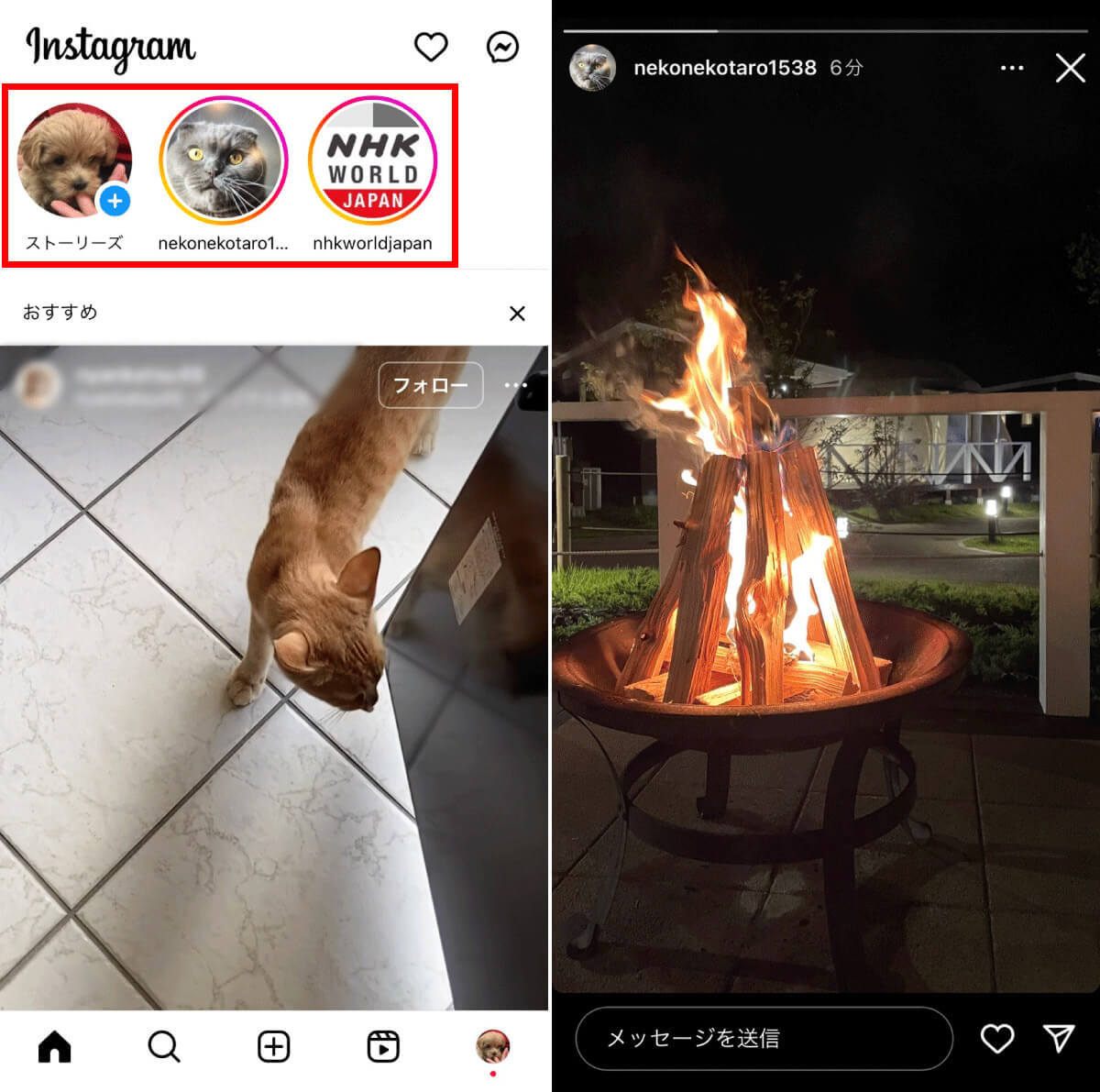
【1】ストーリーズが投稿されると、フィード(タイムライン)タブの上部に、投稿したアカウントのアイコンが表示されます。アイコンをタップすると、【2】投稿されたストーリーズを閲覧できます(画像=『オトナライフ』より 引用)
リール
インスタグラムのリール動画は、90秒までの短尺動画を作成、編集、投稿できる機能。BGMやエフェクトを使った魅力的な動画が多数投稿されています。
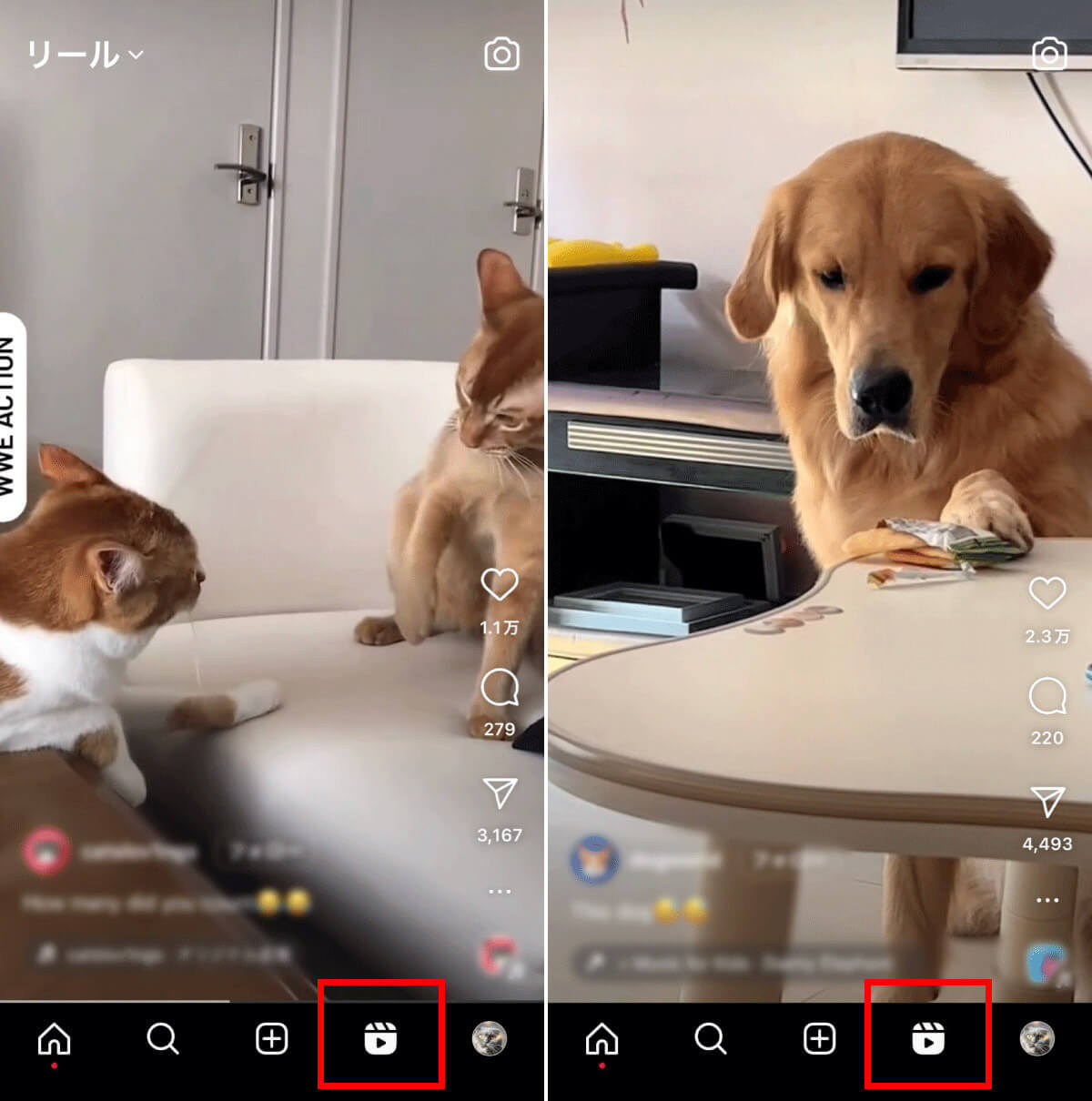
リールタブではリール動画のみを楽しむことができます。上にスワイプすると次々に新しい動画が表示されます(画像=『オトナライフ』より 引用)
インスタライブ
インスタグラムにはリアルタイムでライブ配信を楽しめるインスタライブという機能があります。配信中は視聴者からコメントを送ることができ、配信者と視聴者がコミュニケーションをとりながら配信を楽しめます。
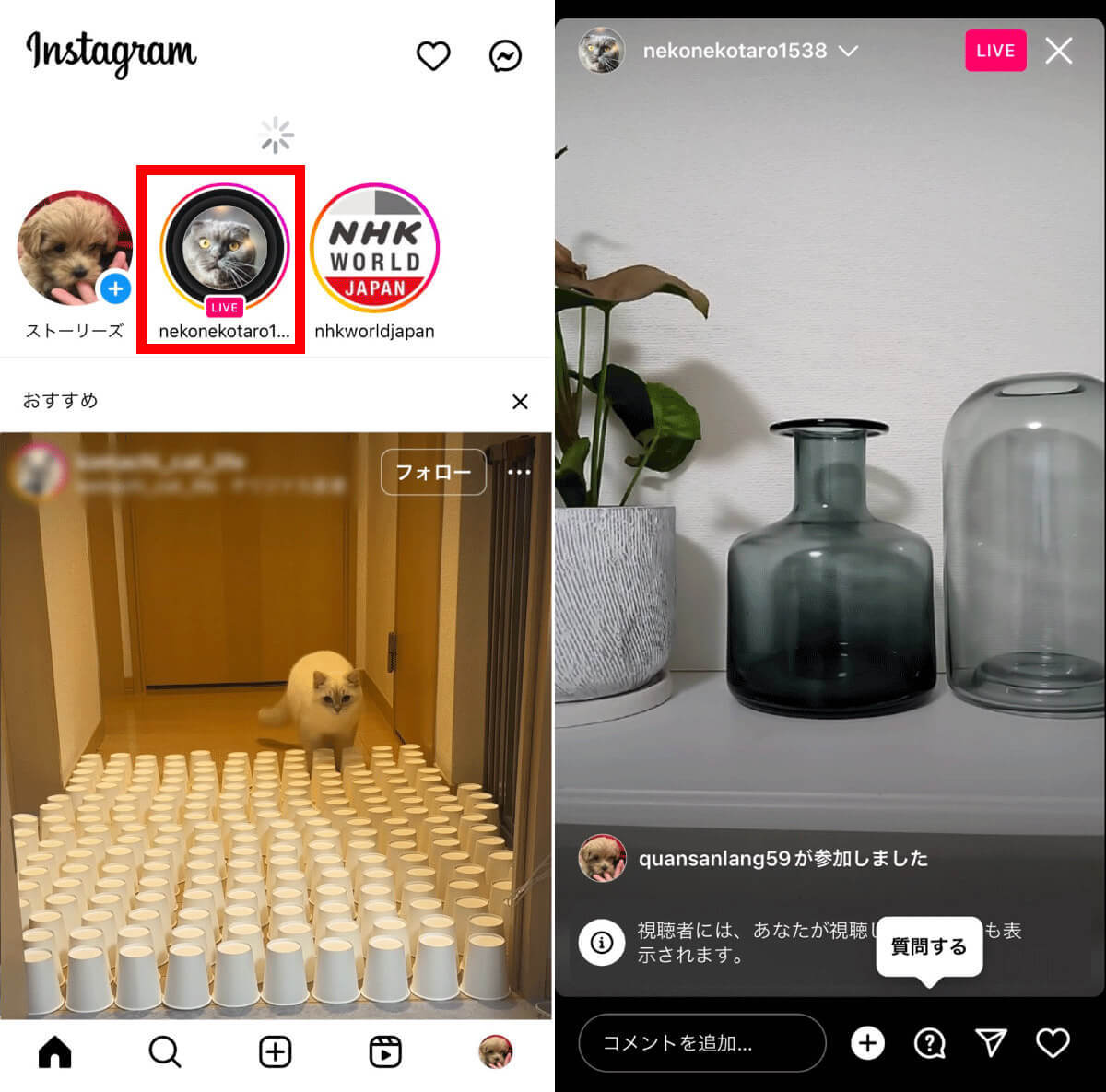
【1】インスタライブの配信が開始されると、フィード画面上部のストーリーズ欄に「LIVE」と書かれたアイコンが表示されます。【2】アイコンをタップするとライブ配信を視聴できます(画像=『オトナライフ』より 引用)








































